Kako postaviti upit u bazu podataka MS Access 2019

Naučite kako postaviti upite u Access bazi podataka uz jednostavne korake i savjete za učinkovito filtriranje i sortiranje podataka.
Word 2010 može brzo i grafički pronaći tekst u vašem dokumentu, od najsitnijeg teksta do najduže rečenice na svijetu. Ovo pretraživanje se obavlja pomoću Wordove naredbe Find. Ovu naredbu možete koristiti na dva različita mjesta.
Okno za navigaciju pruža vam jednostavan način pretraživanja vašeg dokumenta:
Na kartici Početna kliknite gumb Pronađi u grupi Uređivanje.

Možete koristiti i tipkovnički prečac: Ctrl+F. Klikom na gumb Pronađi ili pritiskom na Ctrl+F otvara se navigacijsko okno.
U tekstualni okvir Find What upišite tekst koji želite pronaći.
Dok upisujete, odgovarajući tekst je istaknut u dokumentu. Ovisno o tome koja je kartica odabrana u oknu za navigaciju, ispod tekstualnog okvira vidite odgovarajuće rezultate.
Kada se tekst ne može pronaći, tekstni okvir navigacijskog okna nakratko će biti crveni. Pojavljuje se tekst Nema podudaranja. Pokušajte ponovno.
Listajte kroz rezultate pretraživanja dok ne pronađete točan dio teksta koji želite.
Dok pregledavate stranicu, dokument se pomiče kako bi pronašao sljedeći odgovarajući dio teksta.
Zatvorite okno za navigaciju kada završite s traženjem teksta.
Tradicionalna Wordova naredba Find nije tako otmjena kao korištenje navigacijskog okna, ali nudi više značajki:
Pritisnite Ctrl+G.
Pojavljuje se dijaloški okvir Pronađi i zamijeni s prikazanom karticom Idi na.
Kliknite karticu Pronađi u dijaloškom okviru Pronađi i zamijeni.
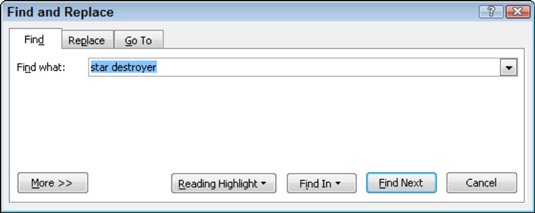
U tekstni okvir Find What upišite tekst koji želite pronaći.
Možete koristiti padajuću strelicu gizmo (desno od tekstnog okvira Pronađi što) za prikaz pomicanja popisa teksta koji ste prethodno tražili. Da biste ponovno tražili dio teksta koji ste već tražili, kliknite padajuću strelicu i kliknite tekst koji želite ponovno pronaći. Kliknite gumb Find Next i Word bjesomučno počinje tražiti.
Kliknite gumb Find Next.
Word pretražuje vaš dokument od položaja pokazivača za umetanje do kraja dokumenta.
Ako tekst koji tražite nije pronađen, Word će vas obavijestiti; kliknite gumb U redu da biste odbacili turobno upozorenje.
Možete nastaviti klikati gumb Find Next dok se ne pronađe željeni tekst.
Kliknite gumb Odustani da biste zatvorili dijaloški okvir Pronađi i zamijeni.
Nakon korištenja naredbe Find, možete koristiti gumb Browse Down da nastavite svoj pohod na pronalaženje.
Kliknite gumb Pregledaj prema dolje (ili pritisnite Ctrl+PgDn) ako želite nastaviti locirati tekst koji tražite.
Naučite kako postaviti upite u Access bazi podataka uz jednostavne korake i savjete za učinkovito filtriranje i sortiranje podataka.
Tabulatori su oznake položaja u odlomku programa Word 2013 koje određuju kamo će se točka umetanja pomaknuti kada pritisnete tipku Tab. Otkrijte kako prilagoditi tabulatore i optimizirati svoj rad u Wordu.
Word 2010 nudi mnoge načine označavanja i poništavanja odabira teksta. Otkrijte kako koristiti tipkovnicu i miš za odabir blokova. Učinite svoj rad učinkovitijim!
Naučite kako pravilno postaviti uvlaku za odlomak u Wordu 2013 kako biste poboljšali izgled svog dokumenta.
Naučite kako jednostavno otvoriti i zatvoriti svoje Microsoft PowerPoint 2019 prezentacije s našim detaljnim vodičem. Pronađite korisne savjete i trikove!
Saznajte kako crtati jednostavne objekte u PowerPoint 2013 uz ove korisne upute. Uključuje crtanje linija, pravokutnika, krugova i više.
U ovom vodiču vam pokazujemo kako koristiti alat za filtriranje u programu Access 2016 kako biste lako prikazali zapise koji dijele zajedničke vrijednosti. Saznajte više o filtriranju podataka.
Saznajte kako koristiti Excelove funkcije zaokruživanja za prikaz čistih, okruglih brojeva, što može poboljšati čitljivost vaših izvješća.
Zaglavlje ili podnožje koje postavite isto je za svaku stranicu u vašem Word 2013 dokumentu. Otkrijte kako koristiti različita zaglavlja za parne i neparne stranice.
Poboljšajte čitljivost svojih Excel izvješća koristeći prilagođeno oblikovanje brojeva. U ovom članku naučite kako se to radi i koja su najbolja rješenja.








